Wie kann ich in Windows 10 hohe CPU -Nutzung reparieren?
Jul 08, 2025 am 02:27 AMDas Problem der hohen CPU -Verwendung kann mit den folgenden Methoden gel?st werden. ?ffnen Sie zun?chst den Task -Manager, sortieren Sie die CPU -Belegung und finden Sie den Prozess mit hoher Belegung und verarbeiten Sie sie. Zweitens deaktivieren Sie unn?tige Startelemente auf der Registerkarte Start und schlie?en Sie die Berechtigungen der Hintergrundanwendungen. Aktualisieren Sie dann den Treiber und das System über die Ger?te -Manager- oder Hersteller -Tools. Verwenden Sie schlie?lich das Festplattenreinigungswerkzeug, um tempor?re Dateien zu l?schen, um die Systemeffizienz zu verbessern.

Eine hohe CPU -Verwendung ist ein h?ufiges Problem unter Windows 10, insbesondere wenn Sie mehrere Programme ausführen oder versteckte Prozesse im Hintergrund "gestohlen" Ressourcen haben. Der Schlüssel zur L?sung dieses Problems besteht darin, herauszufinden, welcher Prozess eine gro?e Menge CPU verbraucht und dann gem?? der Situation damit umgeht. Hier sind einige praktische Methoden, mit denen Sie das Problem mit hoher CPU -Nutzung schnell lokalisieren und lindern k?nnen.

Schauen Sie sich den Task -Manager an, um den T?ter herauszufinden
Der erste Schritt besteht darin, den Task -Manager (Strg Shift ESC) zu ?ffnen, zur Registerkarte "Prozess" zu wechseln und auf die Spalte "CPU" zu klicken, um sie zu sortieren. Auf diese Weise k?nnen Sie feststellen, welche Programme oder Systemprozesse eine Menge CPU -Ressourcen konsumieren.

Gemeinsame Situationen umfassen:
- Zu viele Registerkarten im Browser (insbesondere Chrom)
- Backend -Aufgaben wie System -Update, Antivirus -Software -Scannen usw.
- Bestimmte Malware- oder Anzeigen -Plugins
Wenn Sie feststellen, dass ein unbekannter Prozess eine hohe CPU einnimmt, k?nnen Sie mit der rechten Maustaste klicken, um "Online-Suche zu suchen", um die Funktion des Prozesses zu überprüfen, oder es direkt beenden, um festzustellen, ob er Auswirkungen hat.

Schlie?en Sie unn?tige Startelemente und Hintergrundanwendungen
Viele Programme beginnen standardm??ig mit dem Booten, was nicht nur die Startgeschwindigkeit verlangsamt, sondern auch stillschweigs CPU -Ressourcen belegen. In ?hnlicher Weise k?nnen Sie auf der Registerkarte Start des Task -Managers einige ungew?hnliche Startelemente deaktivieren.
Schalten Sie auch in "Einstellungen> System> Benachrichtigungen und Aktionen" diese Berechtigungen für Hintergrundanwendungen aus, die Sie nicht ben?tigen. Beispielsweise k?nnen einige Wetter- und Nachrichten -Apps Daten im Hintergrund aktualisieren, selbst wenn sie nicht ge?ffnet werden, was zu einer zus?tzlichen Belastung führt.
Aktualisieren Sie Treiber und Systeme, um potenzielle Fehler zu beheben
Manchmal wird eine hohe CPU -Verwendung durch veraltete Treiber oder Systemfehler verursacht. Insbesondere für wichtige Treiber wie Grafikkartentreiber und Motherboard -Chips?tze wird empfohlen, regelm??ig zu überprüfen und zu aktualisieren.
Sie k?nnen den Treiber manuell über den "Ger?te -Manager" aktualisieren oder das von der offizielle Website des Herstellers bereitgestellte Treiber -Erkennungs -Tools verwenden. W?hrend Microsoft das Windows-System als neueste Version beibeh?lt, behebt er h?ufig leistungsbezogene Probleme in Updates.
S?ubern Sie den Müll und tempor?re Dateien
Langzeit-Windows-Runs generieren eine gro?e Anzahl tempor?rer Dateien und Caches. Obwohl diese nicht direkt zu einer hohen CPU -Nutzung führen, beeinflussen sie die Effizienz des Gesamtsystems und erh?hen indirekt die CPU -Belastung.
Sie k?nnen regelm??ig mit dem integrierten "Festplattenreinigungswerkzeug" oder mit Software von Drittanbietern wie Ccleaner aufr?umen. Wenn Sie feststellen, dass sich das System verlangsamt und die CPU weiterhin auf einem hohen Niveau l?uft, k?nnen Sie diese Methode genauso gut versuchen.
Grunds?tzlich sind dies die praktischeren Operationen. Der Schlüssel ist, zuerst die Quelle des Problems zu überprüfen und dann auf gezielte Weise damit umzugehen. Manchmal kann das Neustart des Computers das Problem vorübergehend lindern. Wenn jedoch h?ufig eine hohe CPU -Nutzung vorliegt, müssen Sie die Tiefe überprüfen, ob ein Problem auf Hardware- oder Softwareebene vorliegt.
Das obige ist der detaillierte Inhalt vonWie kann ich in Windows 10 hohe CPU -Nutzung reparieren?. Für weitere Informationen folgen Sie bitte anderen verwandten Artikeln auf der PHP chinesischen Website!

Hei?e KI -Werkzeuge

Undress AI Tool
Ausziehbilder kostenlos

Undresser.AI Undress
KI-gestützte App zum Erstellen realistischer Aktfotos

AI Clothes Remover
Online-KI-Tool zum Entfernen von Kleidung aus Fotos.

Clothoff.io
KI-Kleiderentferner

Video Face Swap
Tauschen Sie Gesichter in jedem Video mühelos mit unserem v?llig kostenlosen KI-Gesichtstausch-Tool aus!

Hei?er Artikel

Hei?e Werkzeuge

Notepad++7.3.1
Einfach zu bedienender und kostenloser Code-Editor

SublimeText3 chinesische Version
Chinesische Version, sehr einfach zu bedienen

Senden Sie Studio 13.0.1
Leistungsstarke integrierte PHP-Entwicklungsumgebung

Dreamweaver CS6
Visuelle Webentwicklungstools

SublimeText3 Mac-Version
Codebearbeitungssoftware auf Gottesniveau (SublimeText3)
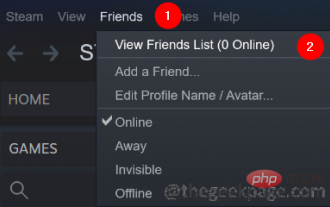 Wie behebt man ein Problem mit hoher CPU-Auslastung mit dem Steam-Client in Windows 11?
Apr 21, 2023 pm 05:19 PM
Wie behebt man ein Problem mit hoher CPU-Auslastung mit dem Steam-Client in Windows 11?
Apr 21, 2023 pm 05:19 PM
Viele Spieler haben berichtet, dass es bei der Verwendung der Steam-App zu Spielstottern und Verz?gerungen kam. Nach überprüfung der Details scheint das Problem haupts?chlich durch SteamVRWebHelper verursacht zu werden. SteamVRWebHelper ist der interne Browser, der von der Steam-Anwendung verwendet wird, um die erforderliche Anzeige der Steam-Store-Spielebibliothek einzurichten. Dies kann bis zu 70 % der CPU beanspruchen, was zu Stottern und Verz?gerungsproblemen bei Steam führt. In diesem Artikel haben wir eine Liste mit Korrekturen zusammengestellt, die Ihnen helfen k?nnen, Probleme mit hoher CPU-Auslastung mit dem Steam-Client WebHelper zu überwinden. Fix 1: Animierte Avatare deaktivieren Schritt 1: ?ffnen Sie Steam
 So beheben Sie die hohe Speicher- und CPU-Auslastung von VMMEM
Apr 18, 2023 pm 04:40 PM
So beheben Sie die hohe Speicher- und CPU-Auslastung von VMMEM
Apr 18, 2023 pm 04:40 PM
Vmmem oder virtueller Speicher k?nnen aufgrund verschiedener Faktoren zu einer hohen CPU- oder Speicherauslastung führen. Einer der Hauptgründe für dieses Problem sind einige ressourcenintensive Prozesse, die auf dem virtuellen Host ausgeführt werden. Wenn dies jedoch nicht der Fall ist und die VM im Leerlaufmodus immer noch viele Systemressourcen verbraucht, kann es sich um einen Treiberfehler handeln. Dadurch wird die virtuelle Maschine verlangsamt und Ihre Arbeit stoppt m?glicherweise. Befolgen Sie daher die folgenden Schritte, um das Problem schnell zu beheben. Fix 1 – Beenden Sie alle ressourcenintensiven Prozesse. Wenn Sie einige umfangreiche Anwendungen oder Softwareversionen ausführen, müssen Sie damit rechnen, dass vmmem viele Ressourcen verbraucht. Daran ist nichts Ungew?hnliches. Selbst wenn Sie diese Prozesse direkt beenden k?nnen, werden dadurch mehr Ressourcen für Ihr Ger?t freigegeben. HINWEIS – Das k?nnen Sie
 So beheben Sie die hohe CPU-Auslastung von Widgets in Windows 11
Apr 13, 2023 pm 05:43 PM
So beheben Sie die hohe CPU-Auslastung von Widgets in Windows 11
Apr 13, 2023 pm 05:43 PM
Windows 11 verfügt über eine integrierte Widget-Plattform, die zu einer hohen CPU-Auslastung führen kann. Mit diesen Widgets k?nnen Wettervorhersagen, Sportergebnisse und Uhren angezeigt werden. Obwohl sie bis zu einem gewissen Grad nützlich sein k?nnen, beschweren sich einige Benutzer darüber, dass Windows 11-Widgets zu viel CPU verbrauchen. Dieses Widget-Problem tritt am h?ufigsten auf Windows 11-Ger?ten auf, aber auch bei ?lteren Windows-Versionen kann dieses Problem auftreten. Widgets sind eine nützliche Funktion, die Ihnen Informationen auf einen Blick liefert. Wenn jedoch ein Widget-Panel ge?ffnet ist, beginnt es manchmal CPU oder Speicher zu verbrauchen und die Systemleistung nimmt ab. Die CPU ist das Gehirn des Computers. Es führt den Betrieb Ihrer Maschine aus
 Warum steigt und sinkt die CPU-Auslastung?
May 04, 2023 pm 05:34 PM
Warum steigt und sinkt die CPU-Auslastung?
May 04, 2023 pm 05:34 PM
Die pl?tzliche hohe und niedrige CPU-Auslastung wird durch einen Programmfehler verursacht. Die L?sung ist: 1. Verwenden Sie eine zuverl?ssige Antivirensoftware, um den Systemspeicher und die lokale Festplatte vollst?ndig zu bereinigen. 2. ?ffnen Sie die Systemeinstellungssoftware und prüfen Sie, ob welche vorhanden sind ungew?hnlich gestartete Programme; 3. Nutzen Sie die Computerzeit, nehmen Sie sich nicht zu viel Zeit.
 Was tun, wenn die CPU-Auslastung 100 betr?gt?
Jun 21, 2023 pm 05:09 PM
Was tun, wenn die CPU-Auslastung 100 betr?gt?
Jun 21, 2023 pm 05:09 PM
L?sung für die CPU-Auslastung: 1. Starten Sie den Treiber. 3. Beenden Sie den Vorgang oder starten Sie ihn neu. 5. überprüfen Sie die Energieoptionen.
 Was soll ich tun, wenn die CPU-Auslastung 100 betr?gt? Was ist der Grund?
Feb 21, 2024 pm 12:06 PM
Was soll ich tun, wenn die CPU-Auslastung 100 betr?gt? Was ist der Grund?
Feb 21, 2024 pm 12:06 PM
Was tun, wenn die CPU-Auslastung 100 betr?gt? Warum? In den letzten Jahren ist die Computertechnologie mit der rasanten Entwicklung von Wissenschaft und Technologie zu einem wichtigen Bestandteil der modernen Gesellschaft geworden. Ob für den pers?nlichen Gebrauch oder für die gesch?ftliche Arbeit, Computer spielen eine wichtige Rolle. Allerdings kommt es bei der Nutzung des Computers manchmal zu Situationen, in denen die CPU-Auslastung auf 100 % ansteigt, was unsere Arbeit und unser Lernen stark erschwert. Was ist also der Grund für eine 100-prozentige CPU-Auslastung? Wie sollen wir damit umgehen? Schauen wir uns zun?chst die Ursachen an
 Was sollten Sie tun, wenn die CPU-Auslastung 100 % erreicht?
Feb 18, 2024 pm 09:27 PM
Was sollten Sie tun, wenn die CPU-Auslastung 100 % erreicht?
Feb 18, 2024 pm 09:27 PM
Was tun, wenn die CPU-Auslastung 100 % betr?gt? Wenn wir den Computer verwenden, kommt es manchmal vor, dass die CPU-Auslastung 100 % erreicht. Die CPU-Auslastung bezieht sich auf die Auslastung des Prozessors des Computers, der Aufgaben ausführt. Wenn die CPU-Auslastung 100 % erreicht, bedeutet dies, dass die CPU bei der Ausführung von Aufgaben an die Grenze ihrer Rechenleistung st??t, was dazu führen kann, dass der Computer langsamer l?uft oder sogar einfriert und abstürzt. Hier sind einige M?glichkeiten, mit einer 100-prozentigen CPU-Auslastung umzugehen und diese zu beheben. Beenden Sie den Prozess, der die CPU belegt: Zun?chst k?nnen wir die Aufgabenverwaltung verwenden
 So optimieren und passen Sie die CPU-Auslastung in Linux-Systemen an
Jul 01, 2023 pm 06:24 PM
So optimieren und passen Sie die CPU-Auslastung in Linux-Systemen an
Jul 01, 2023 pm 06:24 PM
So optimieren und passen Sie die CPU-Auslastung von Linux-Systemen an Zusammenfassung: In diesem Artikel wird erl?utert, wie Sie die CPU-Auslastung von Linux-Systemen optimieren und anpassen. Zun?chst besprechen wir, wie Sie Probleme mit hoher CPU-Auslastung überwachen und identifizieren k?nnen. Anschlie?end stellen wir einige g?ngige Optimierungsmethoden vor, darunter die Reduzierung der Systemlast und die Anpassung von CPU-Planungsstrategien. Abschlie?end untersuchen wir, wie Sie Leistungsoptimierungstools für eine detailliertere Optimierung der CPU-Leistung verwenden k?nnen. 1. überwachen und identifizieren Sie das Problem der überm??igen CPU-Auslastung. Zuerst müssen wir herausfinden, welche Prozesse im System vorhanden sind






